Capture One设置照片白平衡的方法
时间:2024-01-09 13:07:04作者:极光下载站人气:65
Capture One是一款专业性很强的图像编辑软件,大家在使用该软件的过程中,对图片的色调、色差等都是可以进行相应的调节的,在该软件中提供白平衡功能,一般对图像进行颜色效果的调整,那么白平衡功能是很重要的,你可以直接自定义设置白平衡参数,或者你也可以直接为原照片进行白平衡参数的调节,在调节白平衡的时候,需要进行色温和色调的参数设置,下方是关于如何使用Capture One设置白平衡的具体操作方法,如果你需要的情况下可以看看方法教程,希望对大家有所帮助。
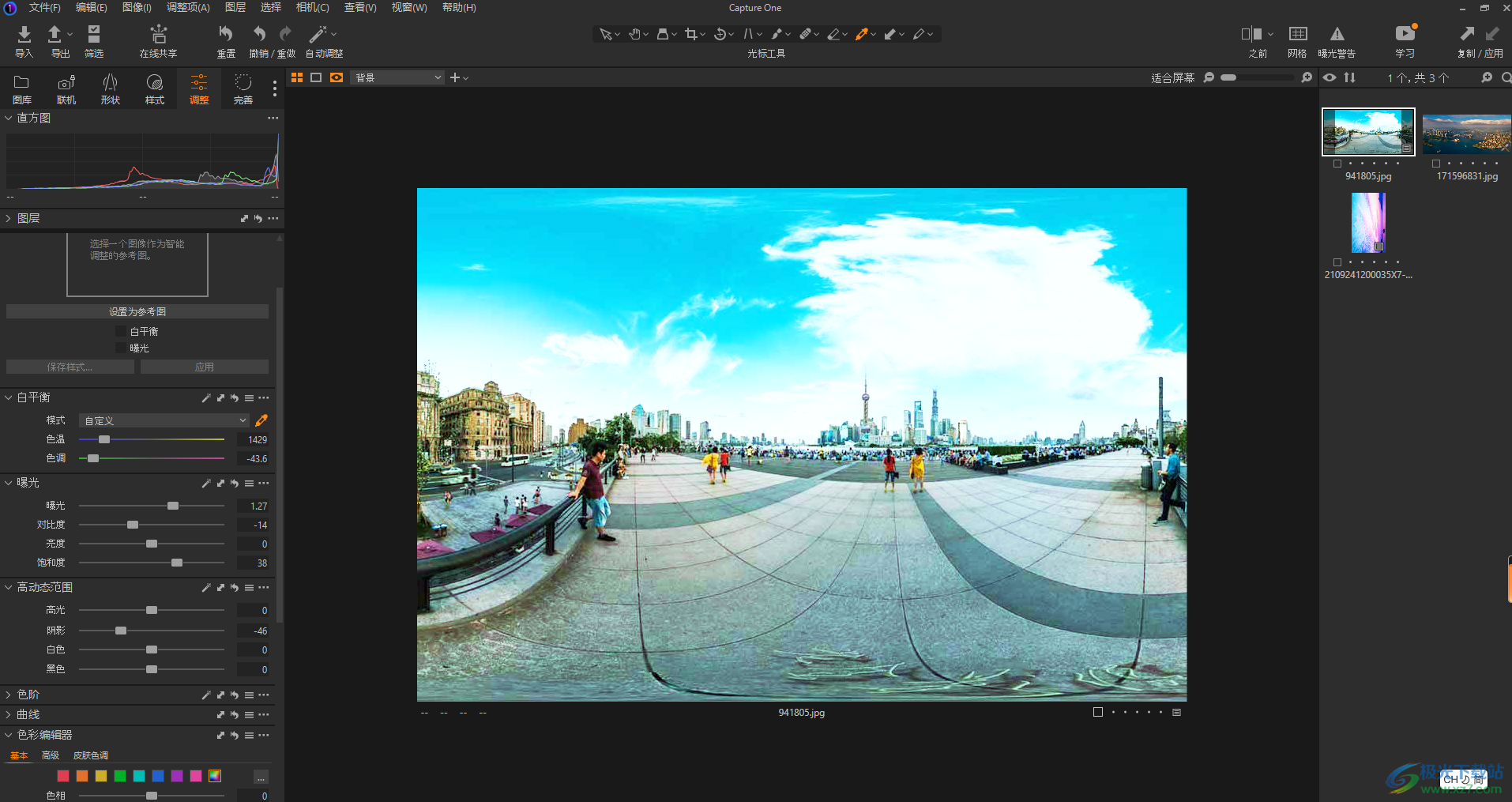
方法步骤
1.直接在页面的右侧位置将添加进来的图片进行左键点击,将图片显示在中间的编辑页面中。
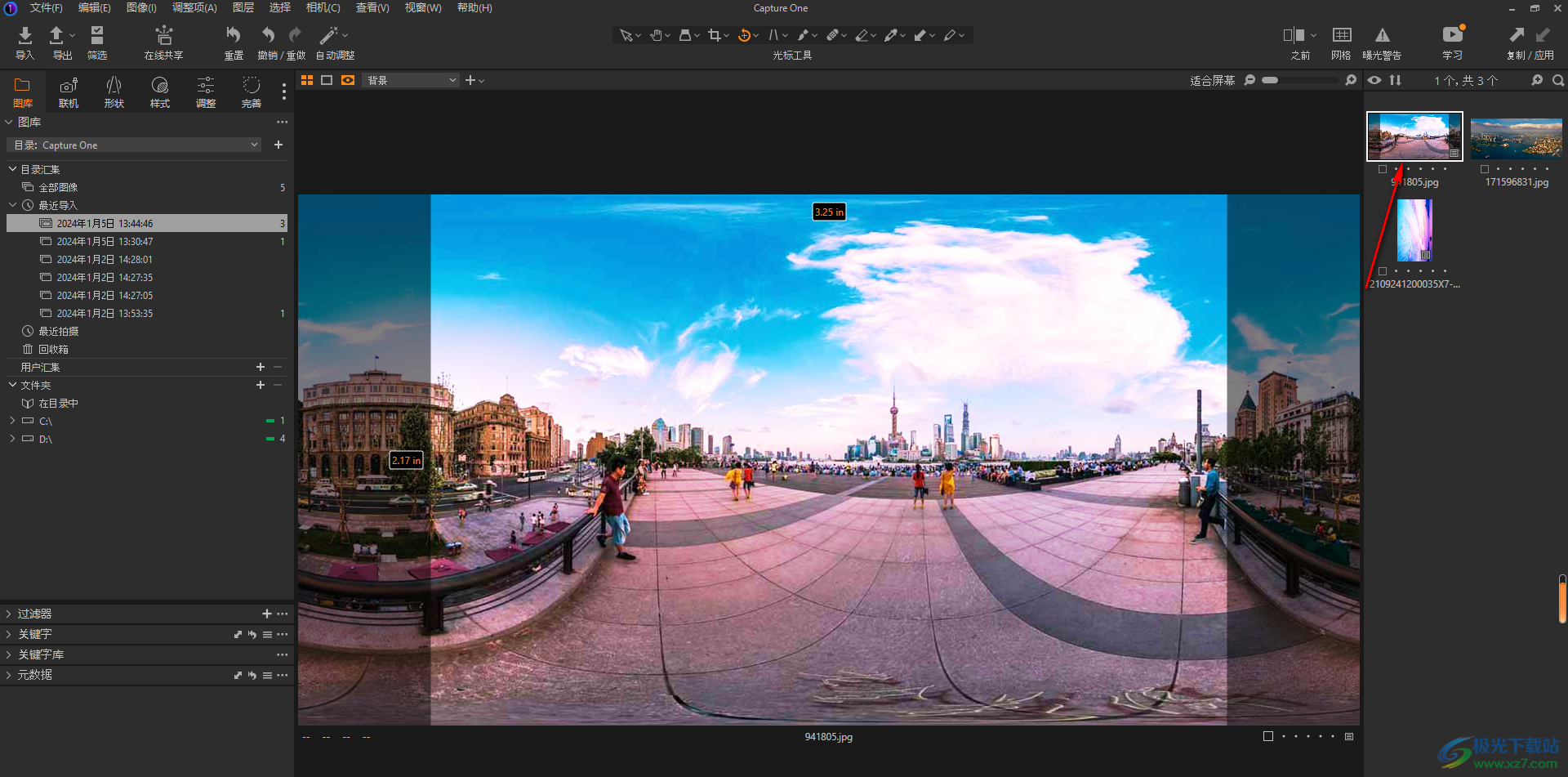
2.之后在页面的左侧区域,用鼠标点击【调整】选项,在打开的工具栏中将【白平衡】选项点击打开。
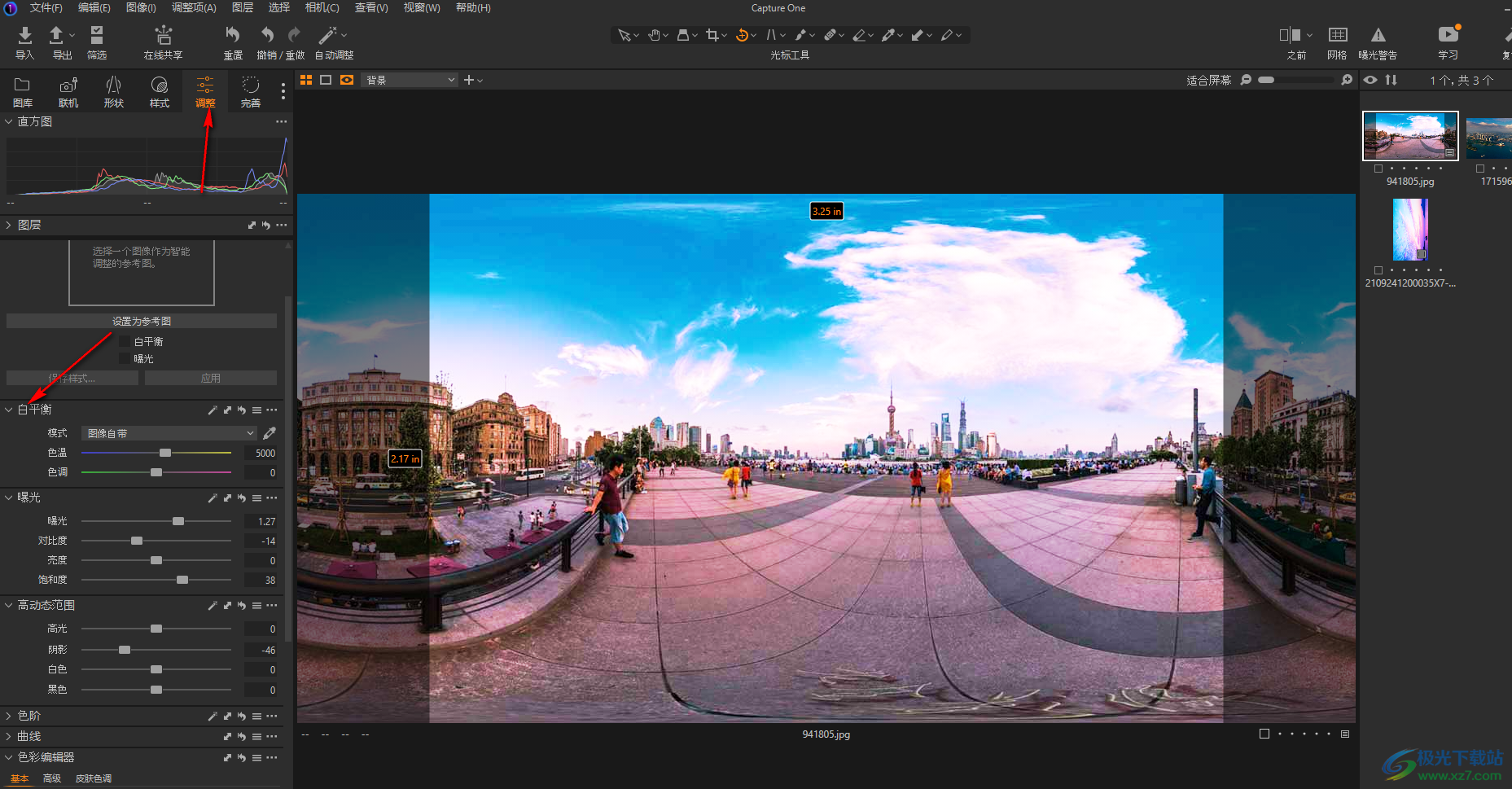
3.这时,你可以直接用鼠标左键拉动【色温】的滑动条向右移动,那么你可以看到图片上的颜色就会变成暖色调。
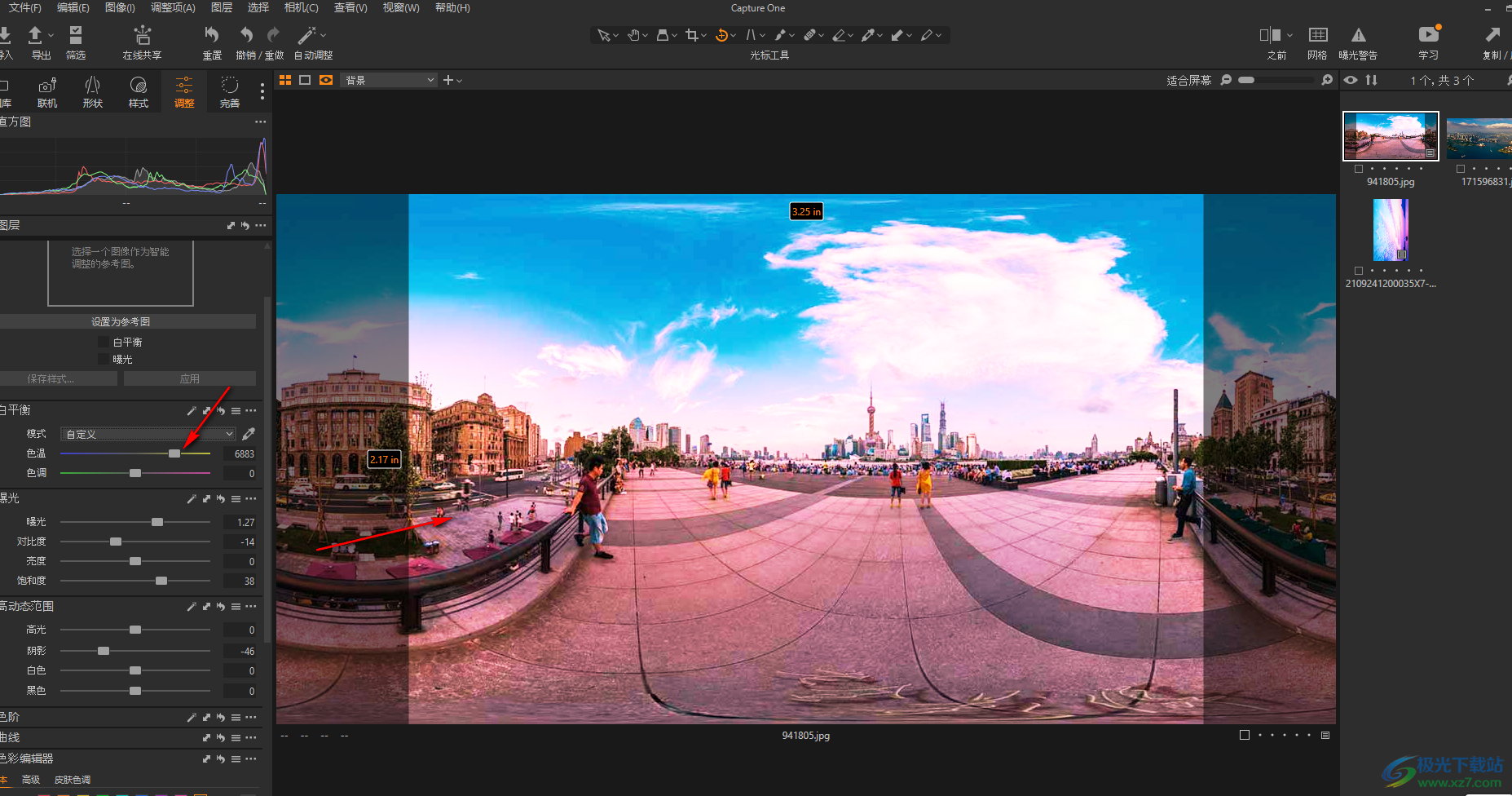
4.之后,我们将色调的滑动条向左移动,那么颜色就会满满的变成冷色调来显示,根据自己的需求进行相应的调整即可。

5.此外,我们还可以直接用鼠标左键点击吸管图标,使用吸管图标在图片上进行点击,那么图片的色温和色调就会自动的进行调整,如图所示。
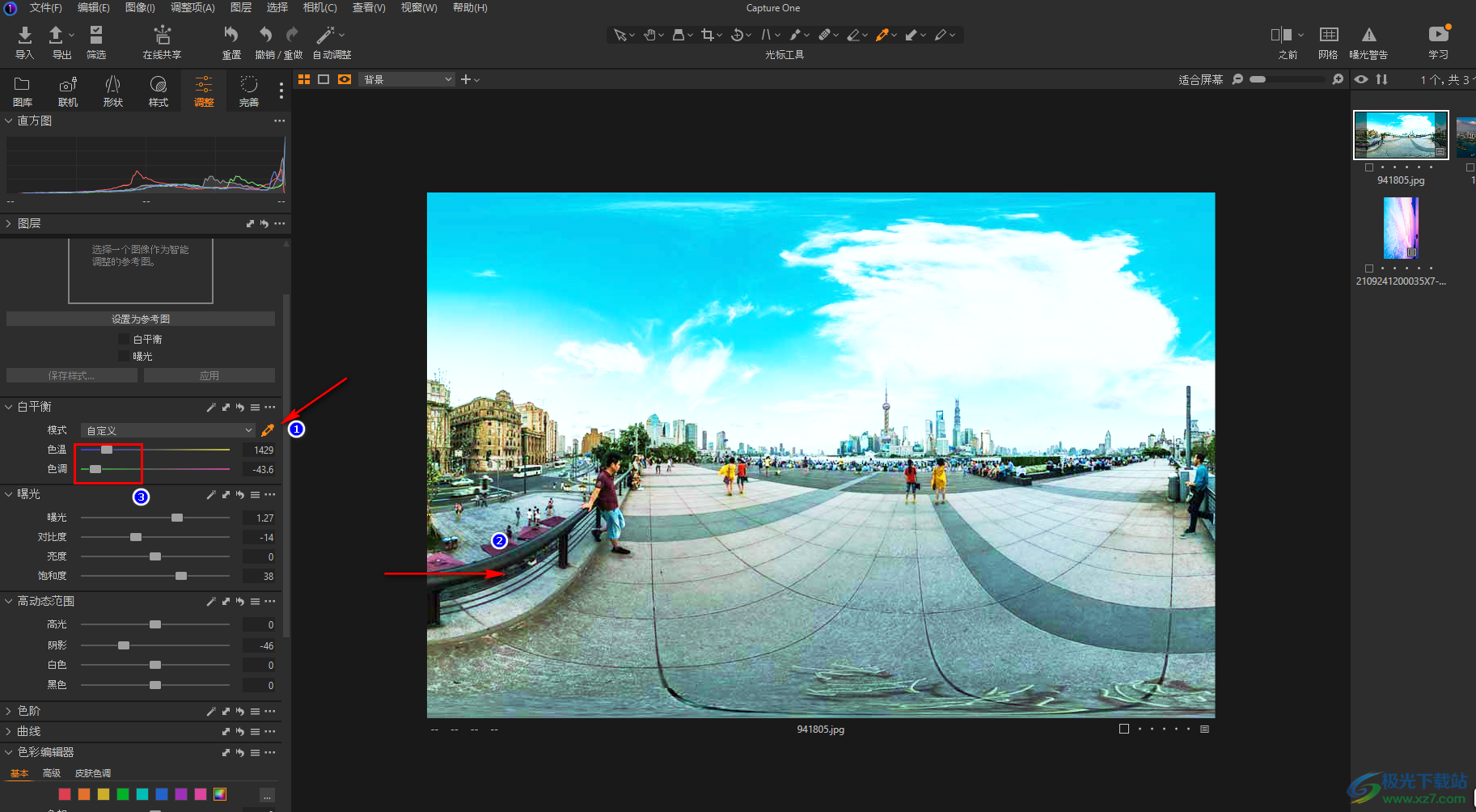
以上就是关于如何使用Capture One设置白平衡的具体操作方法,想要将图片的白平衡参数进行更改设置,那么就可以在调整的窗口中,对色温和色调参数进行调整即可,并且还可以使用吸管功能进行自动调整,感兴趣的话可以操作试试。

大小:614 MB版本:v16.1.1.14 环境:WinXP, Win7, Win8, Win10, WinAll
- 进入下载
相关推荐
相关下载
热门阅览
- 1百度网盘分享密码暴力破解方法,怎么破解百度网盘加密链接
- 2keyshot6破解安装步骤-keyshot6破解安装教程
- 3apktool手机版使用教程-apktool使用方法
- 4mac版steam怎么设置中文 steam mac版设置中文教程
- 5抖音推荐怎么设置页面?抖音推荐界面重新设置教程
- 6电脑怎么开启VT 如何开启VT的详细教程!
- 7掌上英雄联盟怎么注销账号?掌上英雄联盟怎么退出登录
- 8rar文件怎么打开?如何打开rar格式文件
- 9掌上wegame怎么查别人战绩?掌上wegame怎么看别人英雄联盟战绩
- 10qq邮箱格式怎么写?qq邮箱格式是什么样的以及注册英文邮箱的方法
- 11怎么安装会声会影x7?会声会影x7安装教程
- 12Word文档中轻松实现两行对齐?word文档两行文字怎么对齐?
网友评论